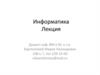Похожие презентации:
Построение графиков в электронной таблице Exсel
1.
Тема урока«Построение графиков
функции с помощью
электронной таблицы
Excel»
Учитель информатики и ИКТ
Кожухова Елена Анатольевна
ГБОУ СОШ №252 г. Москва
2.
Научиться в электронных таблицахстроить графики функций.
Закрепить навыки работы в электронной
таблице на компьютере
3.
График линия, дающая наглядное представление о характерезависимости какой-либо величины от другой. График
позволяет отслеживать динамику изменения данных.
У
Значения
зависимой
величины
0
Значения независимой величины
Х
Значения зависимой величины изображаются: в виде кривых;
в виде точек; в виде кривых и точек.
4.
АЛГОРИТМ ПОСТРОЕНИЯ ГРАФИКАЗапустить программу
Создать таблицу значений
Выделить таблицу
Выбрать тип графического
представления данных –график.
• Построить график
• Редактировать график
5.
Рассмотрим построение графиков функций на примерефункции у = х3.
Вид данного графика хорошо известен вам по урокам
математики, попробуем построить его средствами Excel.
1. Сначала создается таблица значений функции у = f(х).
Чтобы создать таблицу, нужно определить :
• отрезок оси ОХ, на котором будет строиться график.
• шаг переменной х, т.е. через какой промежуток будут
вычисляться значения функции.
График будем строить на отрезке [-3;3] c
шагом 0,5
6.
2.В ячейку А2 введем первое значение отрезка: –33. В ячейку А3 введем формулу =А2+0,5, которая будет
добавлять к значению в ячейке А2 шаг: =0,5
4. Маркером заполнения скопируем формулу вниз до тех пор,
пока не будет получено значение другого конца отрезка: 3.
5. В ячейку В2 введем формулу вычисления значения функции: =
А2^3
6. Маркером заполнения скопируем формулу в вниз до конца
таблицы.
Таким образом, должна получиться таблица аргументов (х) и
значений (у) функции у = х3 на отрезке [–3;3] с шагом 0,5
7.
А1
2
3
4
5
6
7
8
9
10
11
12
13
14
В
x
y
-3
-2,5
-2
-1,5
-1
-0,5
0
0,5
1
1,5
2
2,5
3
-27
-15,625
-8
-3,375
-1
-0,125
0
0,125
1
3,375
8
15,625
27
8.
• Преступаем к построению графика. Кнопкипостроения графиков и диаграмм находятся в группе
Диаграммы на вкладке Вставка.
• Выделяем таблицу. Выбираем тип графического
представления данных –график.
• Выбираем нужный тип графика, в данном случае без
точек или с точками, нажимаем на нужную картинку
9.
и получаем:30
20
10
Ряд1
0
1
2
3
4
5
6
7
8
9
10 11 12 13
Ряд2
-10
-20
-30
8.Надо выделить ряд 1-ряд данных, нажать клавишу на
клавиатуре «Delete» (график изменений х нам не нужен. График
функции – это график изменения значений у)
10.
Получаем:30
20
10
0
Ряд2
1
-10
-20
-30
2
3
4
5
6
7
8
9
10 11 12 13
11.
Алгоритм подписи данных по оси ХЩелкаем правой кнопкой по графику и вызываем
контекстное меню
«Выбрать данные»
«Выбор источника данных»
в правой части
выбираем «Подписи по горизонтальной оси»
«Изменить»
появляется таблица «Подписи по
оси»
вводим нужный нам диапазон - обводим
значения Х в таблице и нажимаем ОК
12.
13.
Получаем:30
20
10
0
Ряд2
-3 -2,5 -2 -1,5 -1 -0,5 0
-10
-20
-30
0,5
1
1,5
2
2,5
3
14.
10. Следующий шаг-это перенос оси У.Алгоритм переноса оси У
Выделите график, и на
вкладке «Макет» в группе
«Оси» выберите «Оси» «Основная горизонтальная
ось» - «Дополнительные
параметры основной
горизонтальной оси».
Откроется окно: «Формат
оси» и здесь можно указать
в какой категории с осью Х
пересекается ось У. В
нашем случае это
категория 8. И получаем:
15.
30Ряд2
Название оси
20
10
0
-3 -2,5 -2 -1,5 -1 -0,5 0
-10
0,5
-20
-30
Название оси
1
1,5
2
2,5
3
16.
11. Теперь надо подписать график. Для этого выделяем график, ина вкладке «Макет» в группе «Название диаграммы» выбираем
размещение надписи;
17.
и получаем:30 У=Х^3
График функции
Ряд2
Название оси
20
10
0
-3 -2,5 -2 -1,5 -1 -0,5 0
0,5
1
-10
-20
-30
Название оси
График построен.
1,5
2
2,5
3
18.
ПРАКТИЧЕСКАЯ РАБОТАЗакрепление и применение полученных знаний
19.
Краткий инструктаж по ТБНельзя самостоятельно, без разрешения учителя, включать
и выключать компьютеры.
• Нельзя касаться тыльной стороны компьютера и проводов.
• Нельзя работать мокрыми руками и во влажной одежде.
• Нельзя нажимать клавиши ручкой или карандашом.
• Нельзя ходить по классу, вставать со своего места.
• В случае неисправности компьютера или при обнаружении
запаха гари — подозвать учителя
20.
ПОСТРОИТЬ ГРАФИКИ ФУНКЦИЙЗадание 1. Построить график функции
у = х2 на участке [-3; 3] с шагом 0,2
Задание 2. Построить график функции
у = х3 +10 на участке [-5; 5] с шагом 0,5.
Задание 3. Построить график функции
х 1
на участке [-2; 2] с шагом 0,1
у
х 3
21.
у=х^210
9
8
7
6
5
Ряд2
4
3
2
1
0
-3 -2,6 -2,2 -1,8 -1,4 -1 -0,6 -0,2 0,2 0,6
1
1,4 1,8 2,2 2,6
3
22.
у=х^3+10150
100
50
0
-5 -4,5 -4 -3,5 -3 -2,5 -2 -1,5 -1 -0,5
-50
-100
-150
Ряд2
0
0,5
1
1,5
2
2,5
3
3,5
4
4,5
5
23.
у=(х+1)/(x-3)0,5
0
-2 -1,8 -1,6 -1,4 -1,2 -1 -0,8 -0,6 -0,4 -0,2 0,00 0,2 0,4 0,6 0,8
1
1,2 1,4 1,6 1,8
2
-0,5
-1
-1,5
-2
-2,5
-3
-3,5
Ряд2
24.
Домашнее задание:1. Учебник -$3.3; читать конспект в своих тетрадях,
выучить основные этапы построения графиков.
2. Составьте задание на построение графика
функции в Excel
25.
Использованные источники:1. Н.Д Угринович «Информатика и ИКТ» учебник для 9 класса
2. Л. А. Анеликова «Лабораторные работы по Excel.»
3. Статья «Обучение компьютеру, Интернету, компьютерным
программам» http://advanceduser.ru/microsoft-excel/postroeniegrafikov-v-excel-2010.html
4. Изображение компьютера : http://vtexx.com/images/topdesktop.jpg


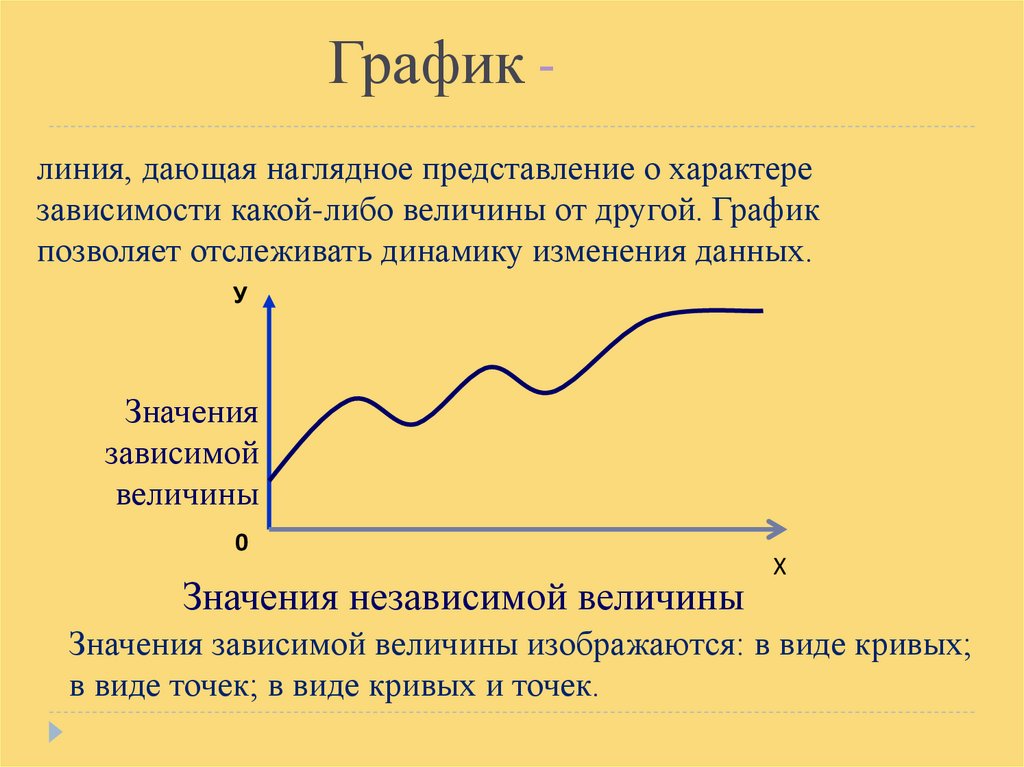


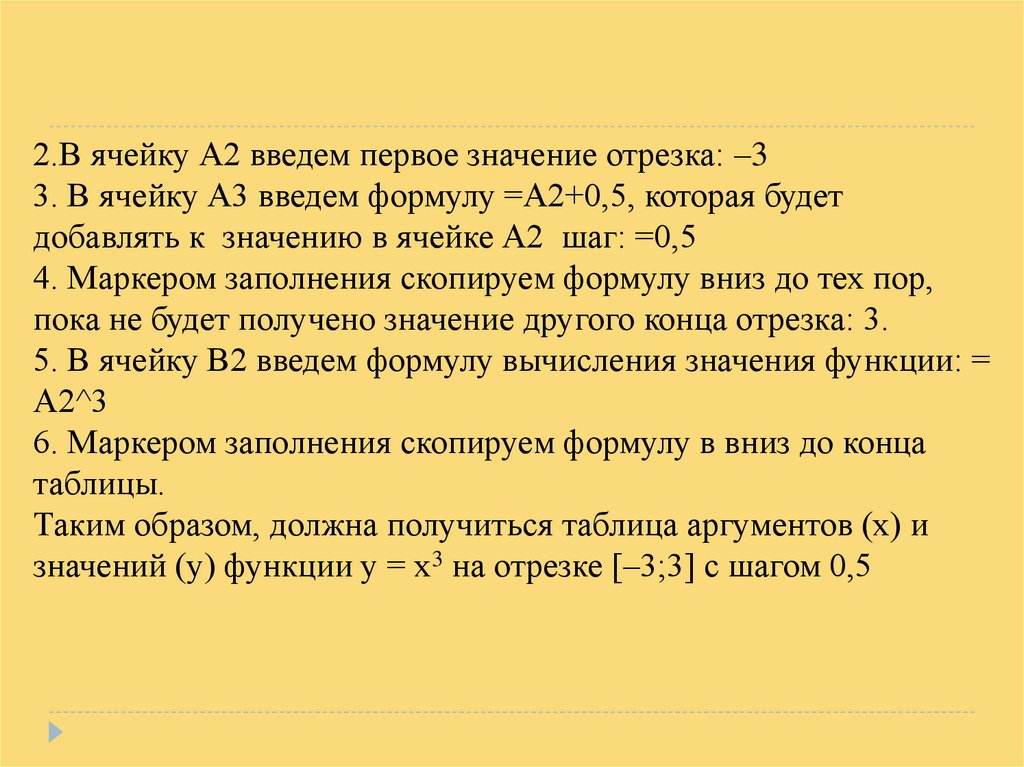
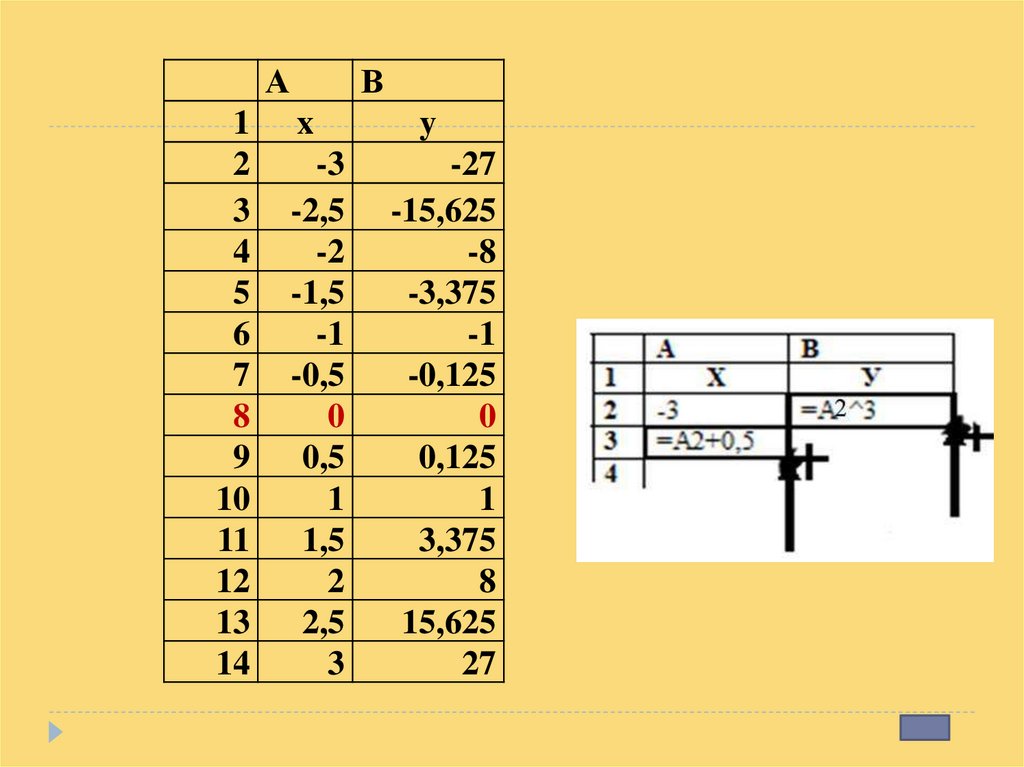
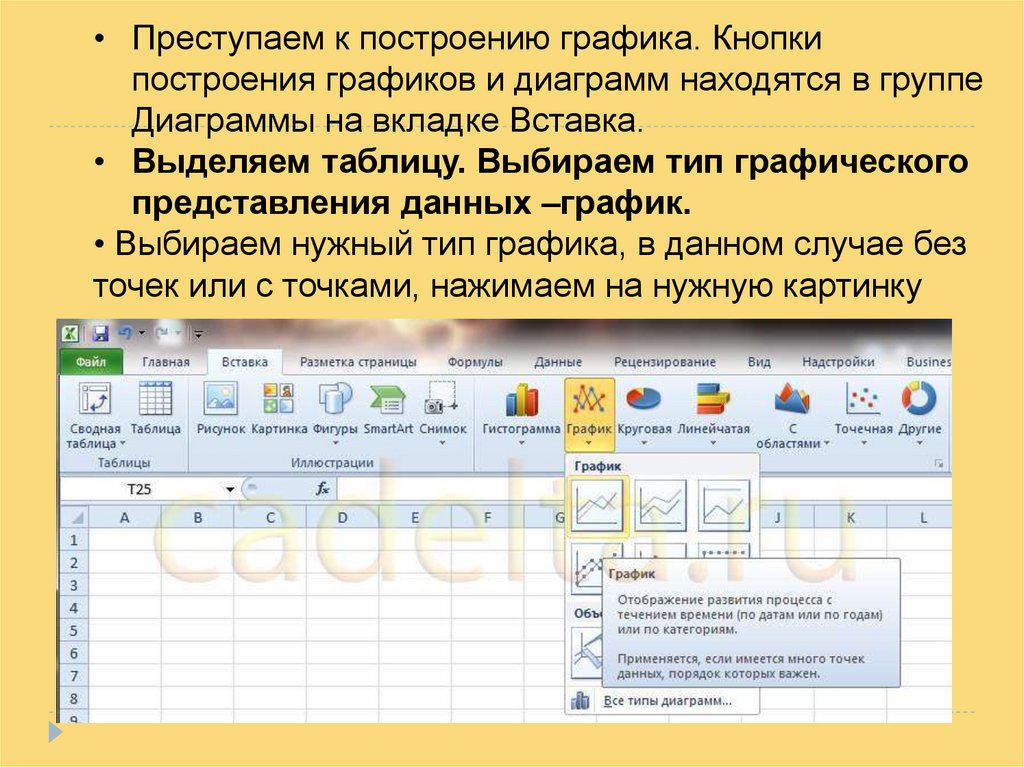
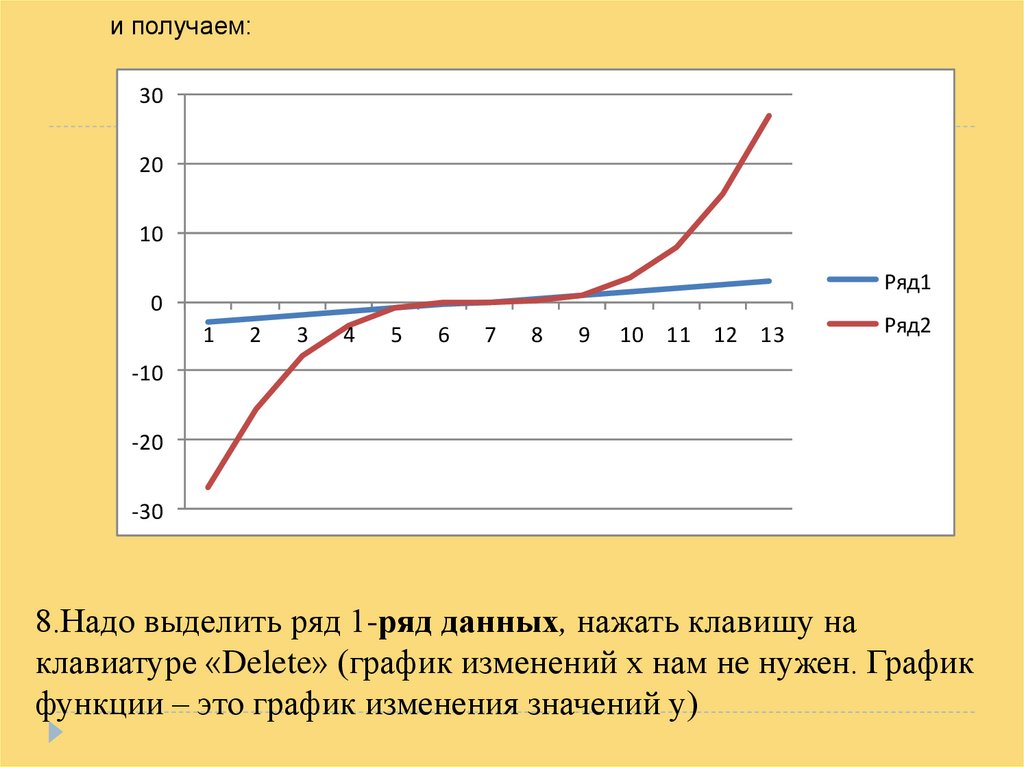
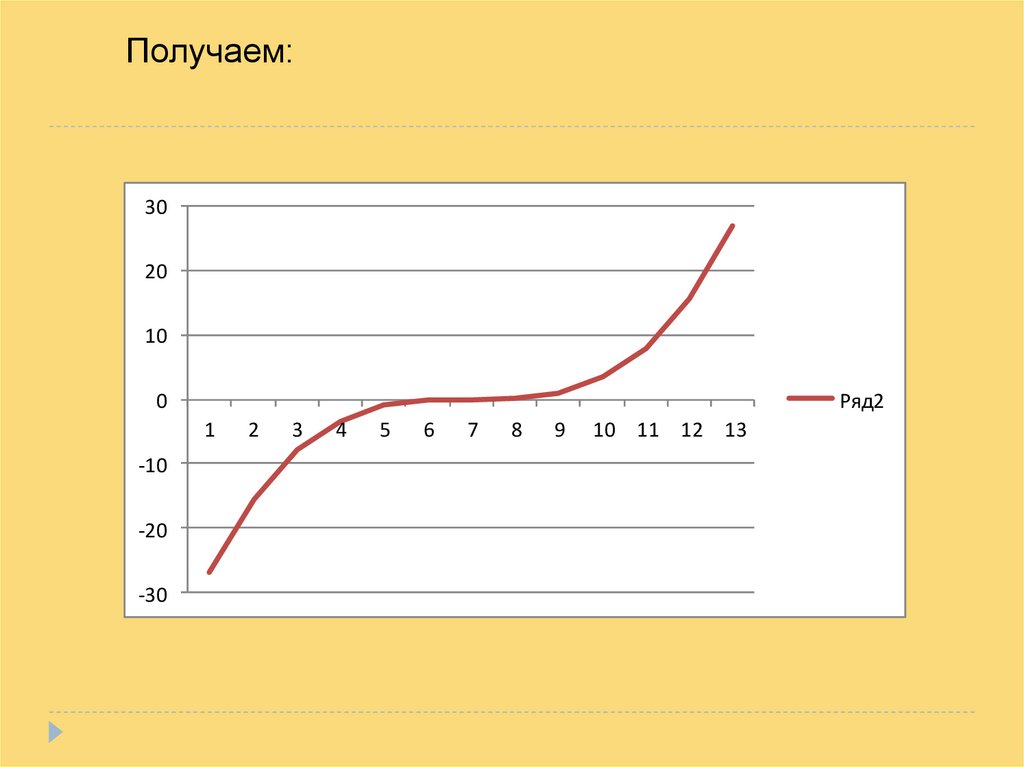

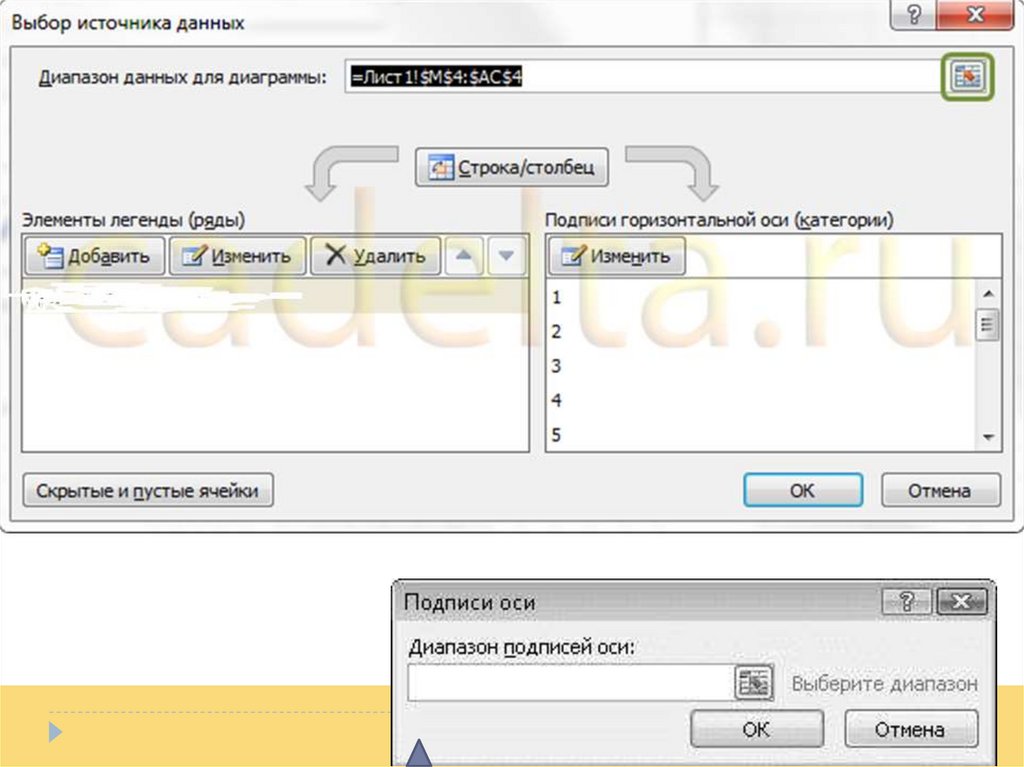
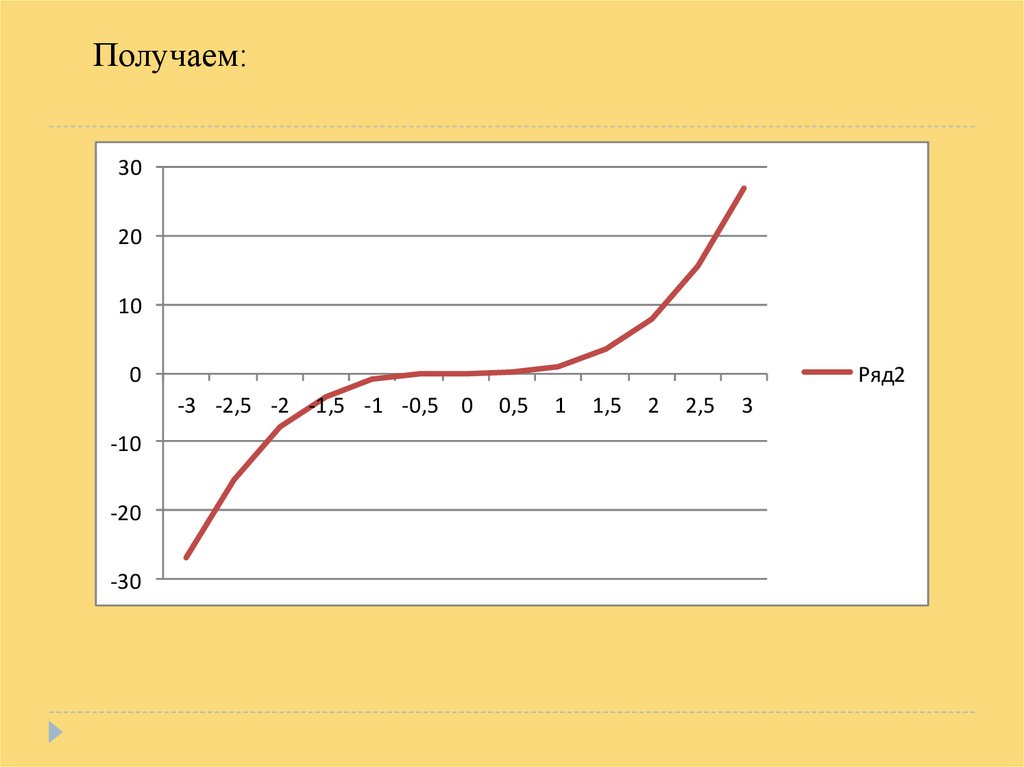
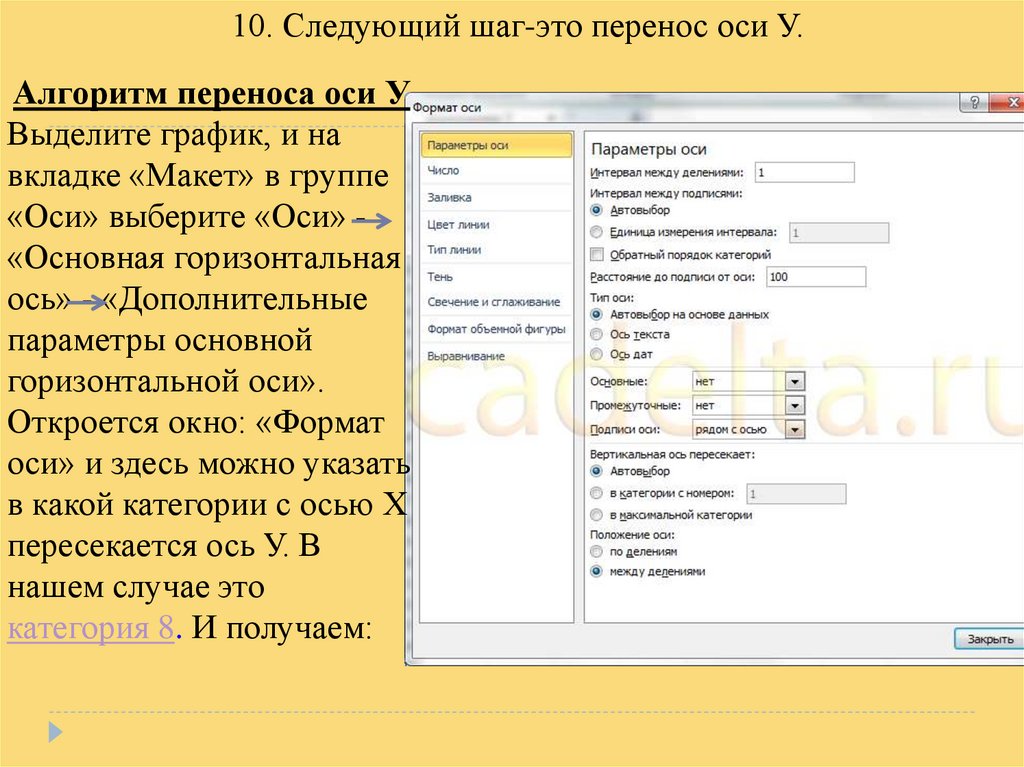
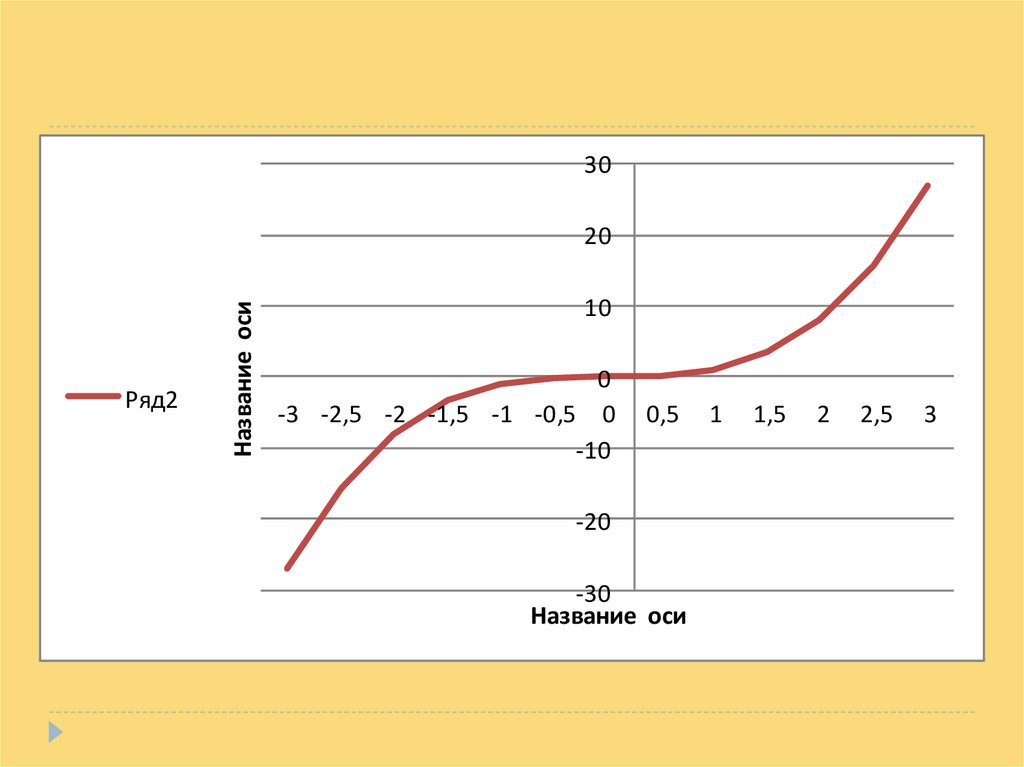
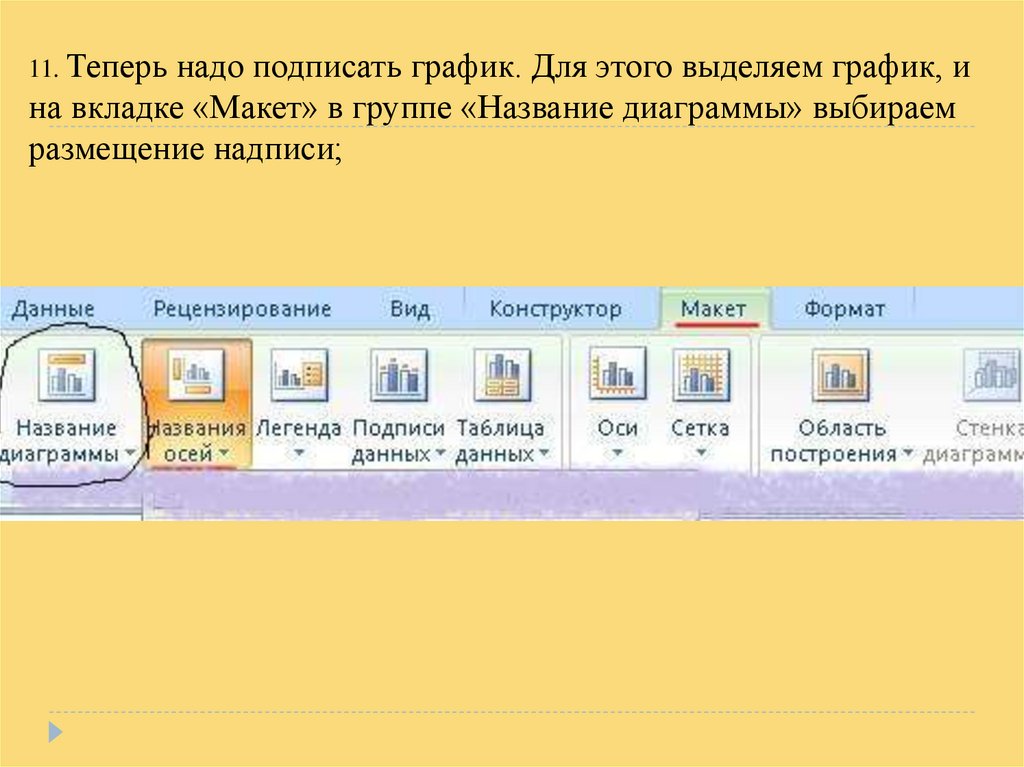



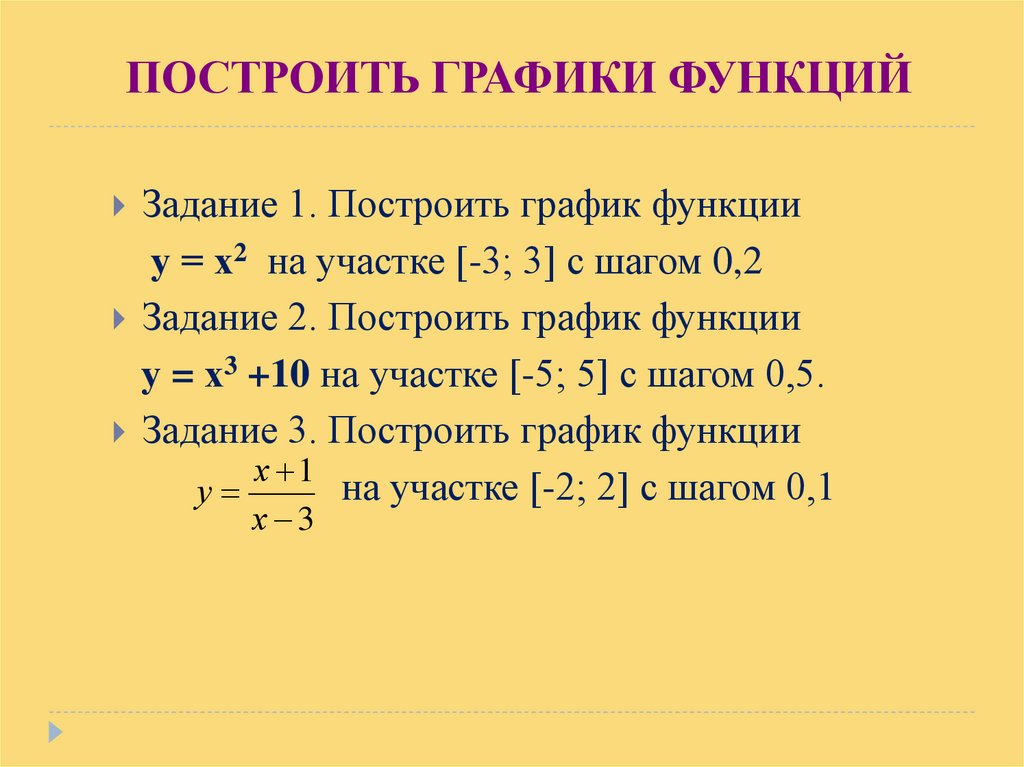
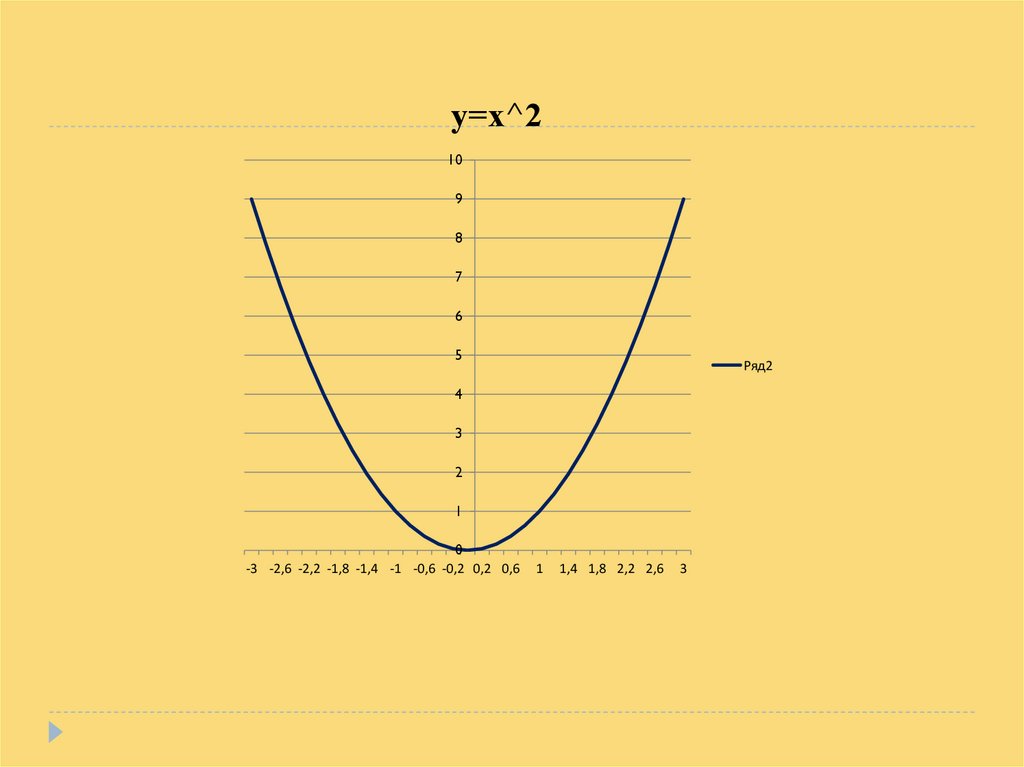
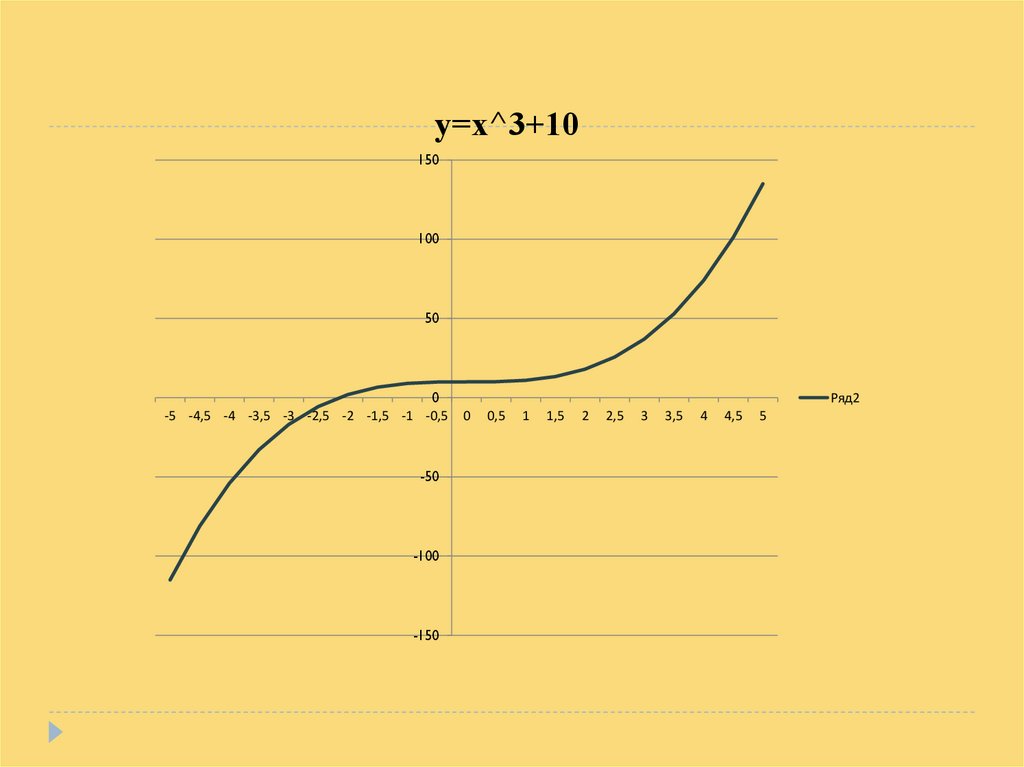
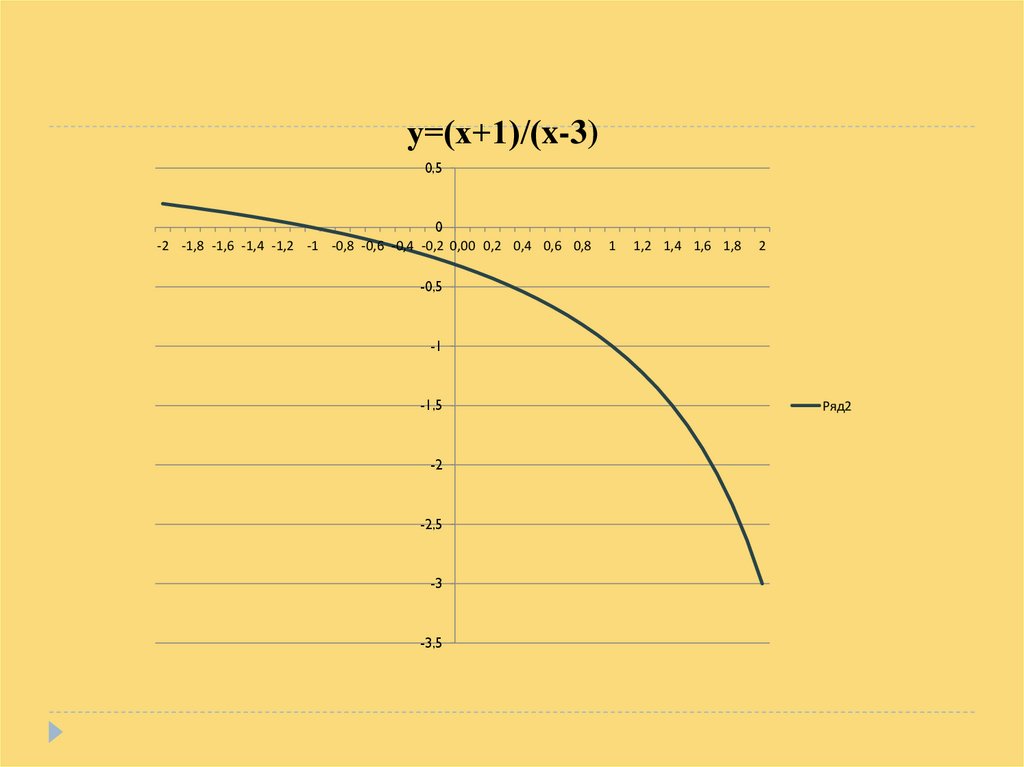

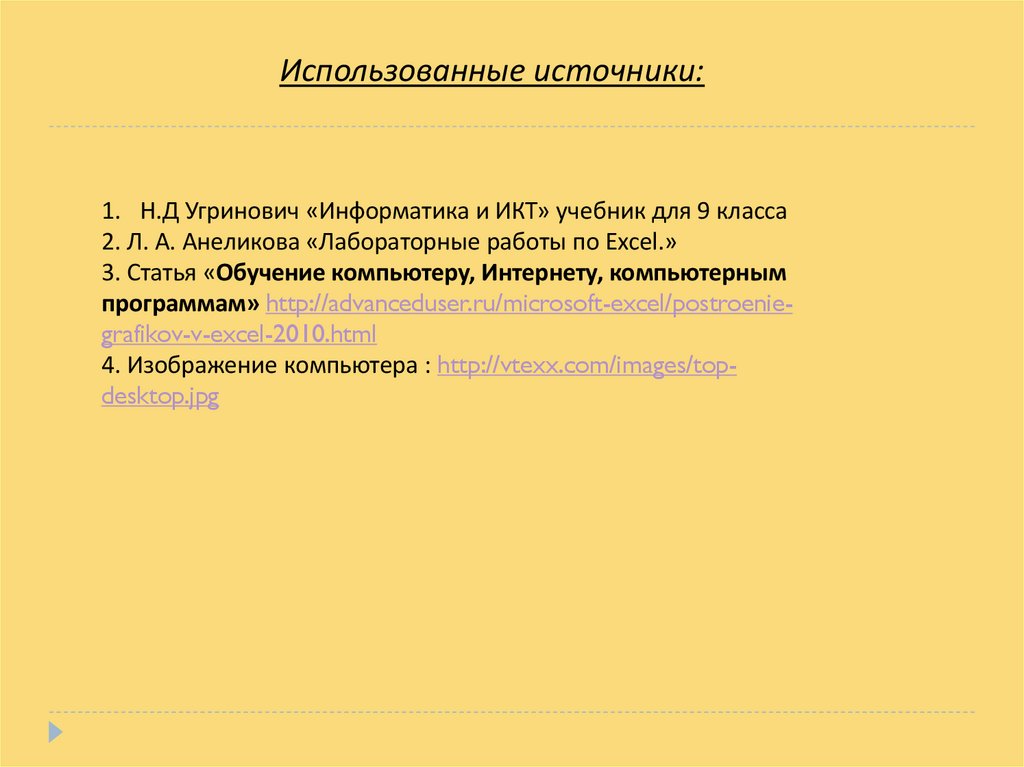
 Программное обеспечение
Программное обеспечение